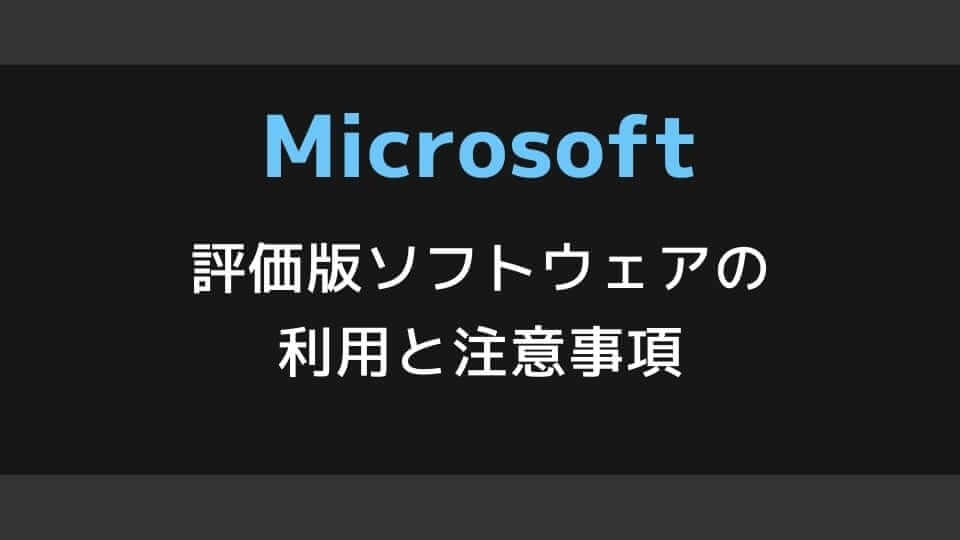システム構築を行う方は、製品導入前に検証環境などで実際に製品を導入して動作のテストなど評価を行っているかと思います。今回は、Microsoft の評価版ソフトウェアのライセンスについて調べてみました。
Microsoft の評価版ソフトウェアについて
Microsoft 製品の評価や検証などを行う場合、一般的には MSDN のサブスクリプションなどで評価期限のない開発用ライセンスを使うことが多いと思いますが、短い期間であればサブスクリプションを契約していなくても評価版ソフトウェアを利用することができます。
マイクロソフトの Evaluation Center という各製品の評価版ソフトウェアがダウンロードできるリンクページがあります。
Evaluation Center から利用できる製品は以下のものがあります。
- Windows
- Windows Server
- SQL Server
- Hybrid
- System Center
- Microsoft Endpoint Manager
- Office Servers
- Office
- Visio
- Project
- Microsoft Defender for Identity
- Identity Manager
- Integration Services
- Power Platform
- Azure
- Dynamics 365
ここから製品を選択すると、リンク先にて利用できる製品バージョンを確認することができます。評価版ソフトウェアは、ISO イメージファイルや VHD ファイルなど利用するソフトウェアによってダウンロードできるファイルがことなります。
※ライセンス自体は、イメージファイルに埋め込まれているので別途登録する必要はありません。
以下は、自身も良く利用する Windows 10 や Windows Server OS のものになります。
※Windows Server は、Windows Server 2012 以降のものがダウンロード可能(2020年11月時点)
評価版ソフトウェア利用時の注意事項
評価版ライセンスを使うにあたっての注意事項として、評価版のダウンロードページに以下の文面があります。
インストール時に、Windowsはアクティブ化するように要求します。 このソフトウェアにはプロダクトキーは必要ありません。
評価版のインストール後、ライセンス認証が行われない場合、または評価版の有効期限が切れた場合、デスクトップの背景が黒に変わり、システムが正規版ではないことを示す通知が表示され、1 時間おきに PC がシャットダウンされます。
これは、評価版製品をオフライン環境へ導入した場合、有効期限が 180 日などのものであっても 10 日程度の利用期限となり、また、1 時間ごとにシャットダウンが行われる動作となります。
評価版であっても評価版ライセンスの認証処理は必要となりますので、インターネット接続可能な環境でライセンス認証を行うようにします。
※インターネットへ接続できればライセンス認証は自動で行われます。
ライセンス状態を確認する
ライセンス認証が行われているかを確認するには、「ファイル名を指定して実行」([Windows]+[R]キーを同時押し)にて、“ms-settings:activation” を実行すると、ライセンス認証状態を確認することができます。
ライセンス認証が行われている場合は、「Windows はデジタル ライセンスによってライセンス認証されています」と表示されます。
評価版ライセンスから製品版ライセンスへの変更
評価版ライセンスでインストールした OS をこのまま使い続けたいという場合、あとからでもボリュームライセンスなどの正規版のライセンスを使ってアクティベーションする事で正式に製品版として利用することができます。
自身も以前、システム導入時にライセンスの購入が間に合わないということがあり、導入時は評価版ソフトウェアを利用したことがあります。ただ、Active Directory など一部の製品はあとから製品版への変更ができないという制限があるものもありますので、利用する製品については確認が必要です。
また、評価版ライセンスの中には利用期限を延長することができるものもあります。あくまで評価目的の利用に限りますが、興味があれば参考にしていただければと思います。